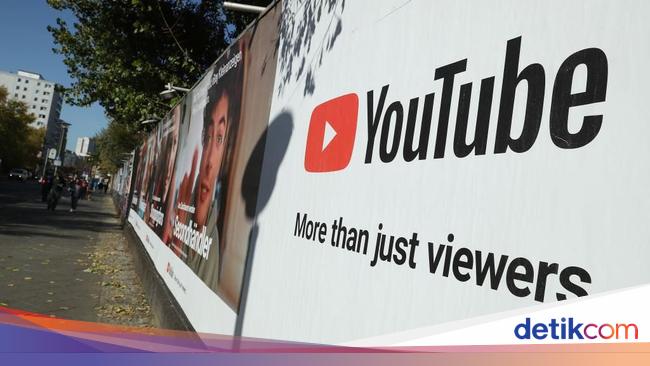Jakarta -
Menyimpan password untuk media sosial dan akun penting lainnya tentu tidak bisa sembarangan, apalagi di tengah banyaknya serangan siber yang mengincar pengguna internet. Menyimpan password yang aman juga tidak memerlukan aplikasi tambahan, jadi tidak perlu download banyak aplikasi.
Di era internet seperti ini, sebaiknya password jangan disimpan hanya di buku atau aplikasi catatan yang tidak ada pengamanannya. Metode ini bukan hanya ketinggalan zaman tapi juga tidak aman karena siapa saja bisa mengintip dan mencuri password kalian untuk tujuan jahat.
Karena itu, manfaatkan teknologi password manager untuk menyimpan dan mengelola password kalian dengan aman. Kalian juga tidak perlu download aplikasi tambahan karena browser seperti Google Chrome sudah dilengkapi dengan fitur Google Password Manager.
SCROLL TO CONTINUE WITH CONTENT
Google Chrome sudah tersedia sebagai browser default di perangkat Android, dan dapat di-download di App Store untuk digunakan di iPhone. Password yang disimpan di Chrome dapat diakses di beberapa perangkat sekaligus, jadi tidak menyulitkan kalian yang harus berpindah antara ponsel, tablet, dan PC.
Tips menyimpan password dengan aman tanpa aplikasi tambahan
- Buka aplikasi Google Chrome lalu login menggunakan akun Google
- Buka website yang ingin kalian kunjungi lalu masukkan email/username dan password yang dibutuhkan untuk login
- Chrome akan langsung menawarkan pengguna untuk menyimpan password, lalu ketuk Save untuk menyimpan password
- Jika Chrome tidak menawarkan untuk menyimpan password, ketuk ikon kunci yang ada di sebelah kanan address bar
- Untuk melihat password yang dimasukkan ketuk Preview dengan ikon mata
- Jika ada beberapa password yang terdaftar untuk website, ketuk ikon tanda panah ke bawah lalu pilih password yang ingin disimpan
- Jika username kosong atau tidak benar, ketuk kotak teks di sebelah 'Username' lalu masukkan username yang ingin disimpan
- Jika kalian ingin menyimpan password yang berbeda, ketuk kotak teks di sebelah 'Password' lalu masukkan password yang ingin disimpan.
Cara melihat password yang sudah disimpan
- Buka aplikasi Google Chrome lalu ketuk ikon tiga titik di sudut kanan atas
- Pilih menu Settings lalu pilih opsi Google Password Manager
- Cari website atau layanan yang ingin kalian lihat password-nya
- Masukkan PIN atau biometrik (wajah atau sidik jari) yang sudah didaftarkan sebagai screen lock untuk melihat password
- Ketuk ikon mata untuk melihat password
Setelah password tersimpan, kalian bisa login di website atau aplikasi tanpa perlu repot mengingatnya lagi. Password yang sudah disimpan juga tidak bisa diintip oleh orang yang tidak diinginkan karena membutuhkan PIN atau biometrik.
Selain menyimpan password, Google Password Manager juga bisa merekomendasikan password yang kuat dan unik. Password yang direkomendasikan dapat disimpan di Google Account jadi kalian tidak perlu repot mengingat atau mencatatnya di tempat terpisah.
Google Password Manager juga dapat memberi tahu pengguna jika ada datanya yang bocor di internet. Fitur ini juga akan langsung mengingatkan pengguna untuk mengubah password-nya agar akun tetap aman.
(vmp/afr)

 1 month ago
8
1 month ago
8